分享无线网二维码怎么扫 无线网快速共享的工具和方法
更新时间:2023-11-04 11:46:36作者:jiang
分享无线网二维码怎么扫,在现代社会无线网络已经成为人们生活中不可或缺的一部分,有时我们会遇到一些无法连接到可用的无线网络的情况,这时候我们就需要寻找一种快速共享无线网络的方法。而二维码扫描则成为了一种方便快捷的工具,帮助我们轻松连接到他人共享的无线网络。在本文中我们将分享一些关于如何扫描无线网络二维码以及快速共享无线网络的工具和方法。无论是在公共场所还是在家中,通过这些方法,您将能够更好地享受到无线网络的便利。
步骤如下:
1.打开手机中的“设置”图标。
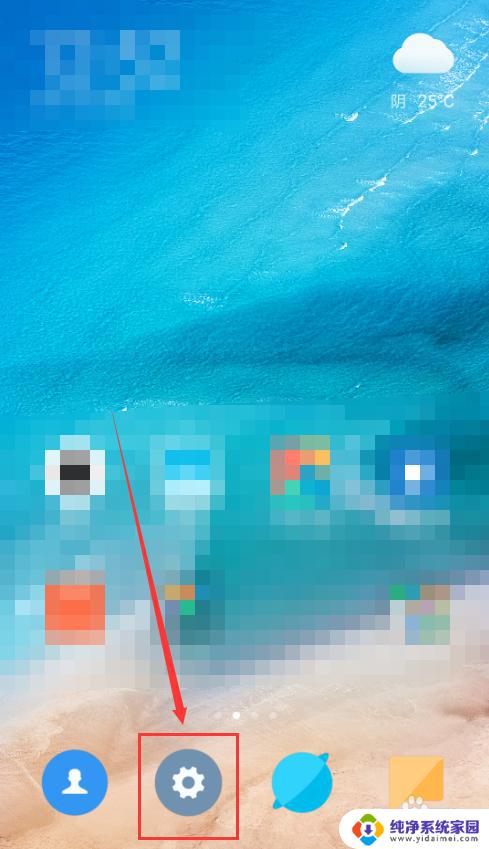
2.在“设置”页面中选中“WLAN”选项。
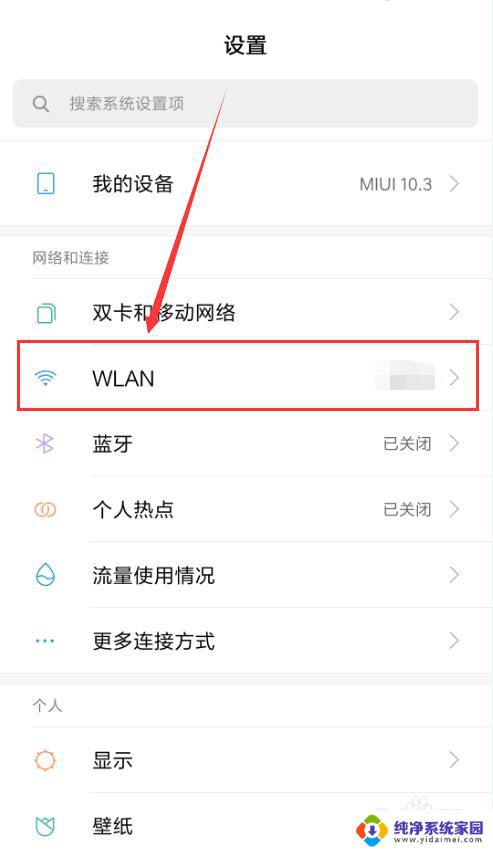
3.选中已连接的无线网络,就会弹出二维码弹窗。使用带有扫一扫功能的应用扫描即可连接。
注:这里以小米手机为例,所以使用小米“扫一扫”应用扫描即可直接连接。
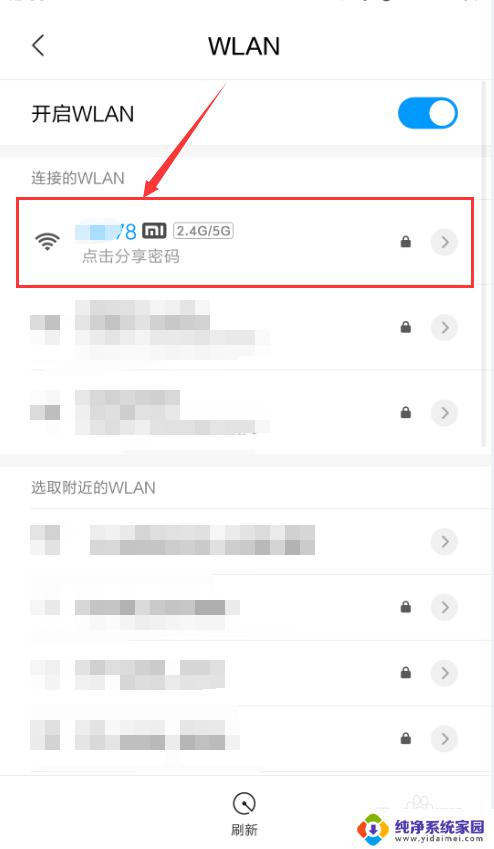
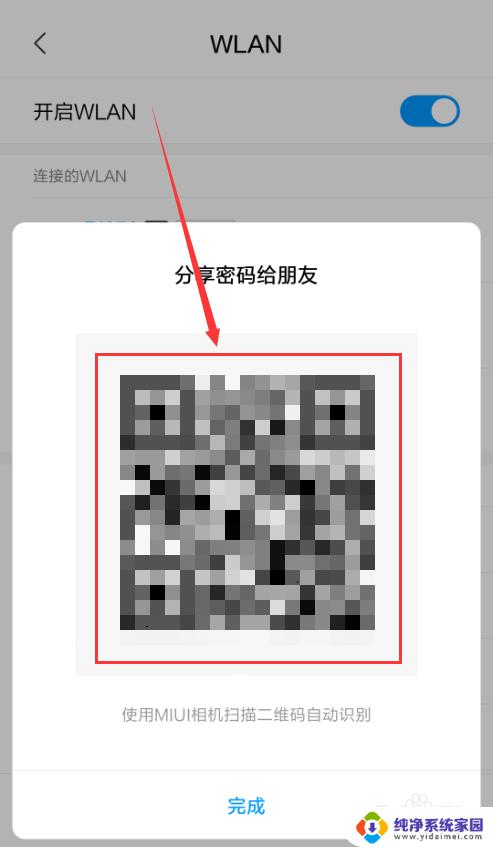
4.打开手机中的“扫一扫”应用。
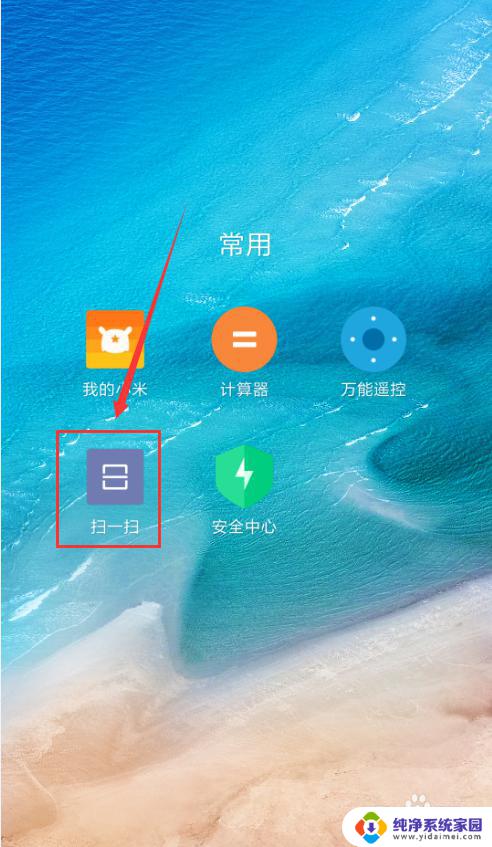
5.将上面分享页面的二维码放进扫描框中,系统就会识别出这是个wifi分享。点击下方的“连接至该网络”按钮即可连接。
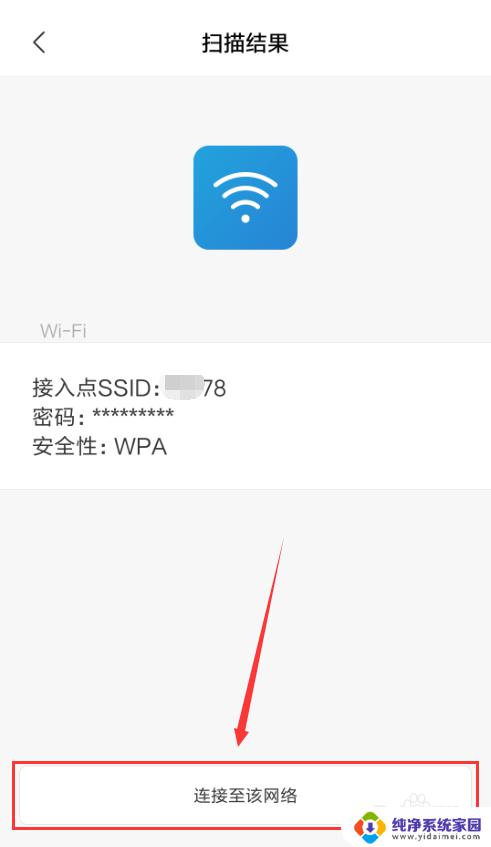
6.点按一下扫描结果页面中的“密码”,就能够看到该网络的wifi密码。
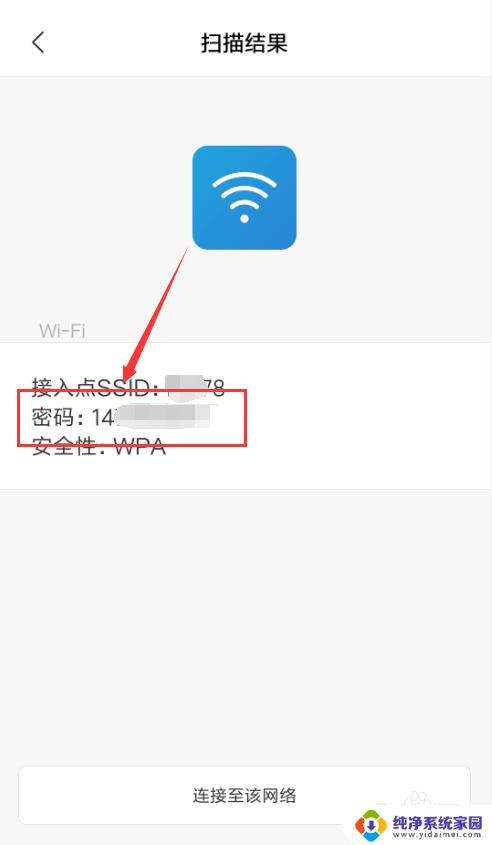
以上就是分享无线网二维码如何扫描的全部内容,需要的用户可以按照小编的步骤进行操作,希望这些步骤对大家有所帮助。
分享无线网二维码怎么扫 无线网快速共享的工具和方法相关教程
- 无线网怎么分享二维码 如何用手机扫描二维码连接wifi
- 电脑分享的wifi无法上网 电脑不能共享无线网络怎么解决
- 电脑怎么无线连打印机共享 如何设置网络无线打印机共享
- 苹果手机怎么扫一扫wifi二维码 苹果手机无线网如何使用扫一扫功能
- wifi咋扫码连接 手机扫描二维码分享WiFi连接
- 小米局域网文件共享:快速、安全、便捷的局域网文件共享方法
- 微信上发来的二维码怎么扫描 微信中扫描二维码的方法
- 微信如何识别图片二维码 微信网页版扫描识别二维码
- 电脑浏览器扫码怎么扫二维码 在电脑上扫描二维码
- 华为怎么连无线网二维码 华为手机如何使用扫码连接wifi设置
- 笔记本开机按f1才能开机 电脑每次启动都要按F1怎么解决
- 电脑打印机怎么设置默认打印机 怎么在电脑上设置默认打印机
- windows取消pin登录 如何关闭Windows 10开机PIN码
- 刚刚删除的应用怎么恢复 安卓手机卸载应用后怎么恢复
- word用户名怎么改 Word用户名怎么改
- 电脑宽带错误651是怎么回事 宽带连接出现651错误怎么办